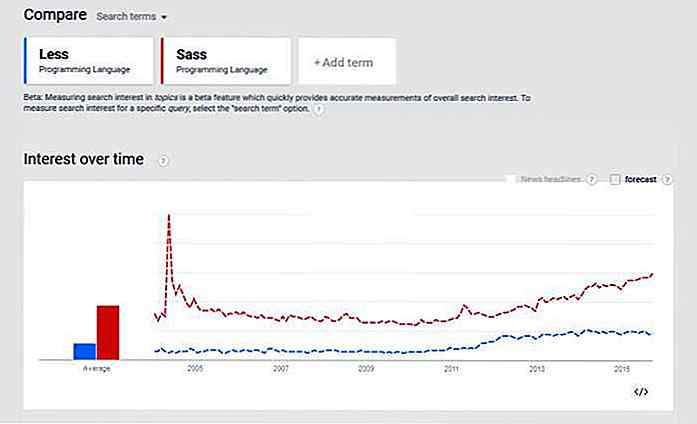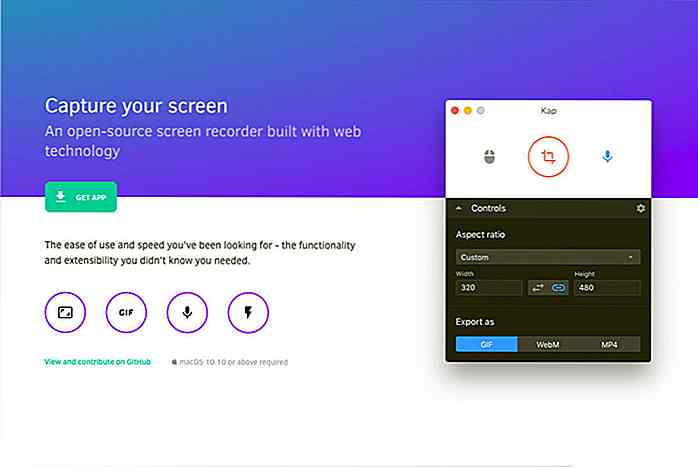nl.hideout-lastation.com
nl.hideout-lastation.com
19 Universele sneltoetsen voor de meeste webbrowsers
Alle grote internetbrowsers hebben hun eigen set sneltoetsen. Hoewel de meeste van hen van de ene naar de andere browser verschillen, zijn sommige van deze snelkoppelingen universeel omdat een specifieke opdracht hetzelfde doet op alle internetbrowsers.
In dit bericht geef ik een overzicht van al deze universele sneltoetsen die kunnen worden toegepast op Google Chrome, Mozilla Firefox, Opera, Internet Explorer, Microsoft Edge en Safari.
Hier zijn de snelkoppelingen:
| ramen | MacOS | beschrijvingen |
| Ctrl + T | Command + T | Open een browser in het tabblad |
| Ctrl + N | Command + N | Open de browser in een nieuw venster |
| Ctrl + Tab | Doorloopt tabbladen van links naar rechts | |
| Ctrl + Shift + Tab | Doorloopt tabs van rechts naar links | |
| Ctrl + Shift + T | Command + Shift + T | Opent onlangs gesloten tabblad opnieuw |
| Alt + pijl-links | Keer terug naar de vorige webpagina | |
| Alt + pijl-rechts | Ga naar de volgende webpagina | |
| Ctrl + + | Command + + | Zoomt in op de webpagina / |
| Ctrl + - | Command + - | Zoomt de webpagina uit |
| Ctrl + 0 | Command + 0 | Resetten naar standaard zoomniveau |
| Ctrl + D | Command + D | Bladwijzers voor de huidige webpagina |
| Ctrl + F | Command + F | Opent het zoekvak in de pagina |
| Ctrl + W | Command + W | Sluit het huidige tabblad of venster |
| Ctrl + L | Command + L | Markeert het adresvak, zodat u erin kunt typen |
| Ctrl + Alt + Enter | Command + Alt + Enter | Voegt "www." Toe en ".com" naar de tekst in de adresbalk. |
| Ctrl + Shift + Del | Command + Shift + Del | Opent het venster Browsergeschiedenis wissen |
| Spacebar | Scroll naar beneden een webpagina | |
| Shift + spatiebalk | Blader naar een webpagina | |
| Ctrl + P | Command + P | Opent het afdrukvenster |
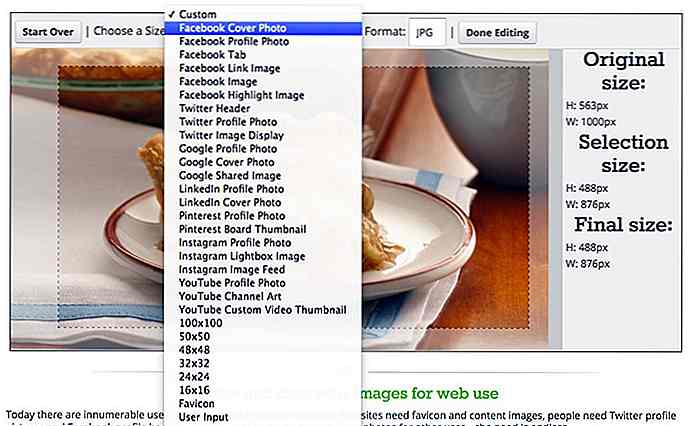
10 nuttige beeldhulpmiddelen die elke sociale marketeer nodig heeft
Als u veel met sociale media werkt, moet u weten dat elk platform andere dimensies vereist voor de foto's die u uploadt. Deze afmetingen zorgen ervoor dat u de best uitziende foto kunt maken voor die positie of locatie, of dat nu een Facebook-omslagfoto of een omslagfoto is voor Google Plus, een Twitter-header of meer
![10 beste apps voor persoonlijke veiligheid voor vrouwen [Android]](http://hideout-lastation.com/img/tech-design-tips/675/best-10-personal-safety-apps.jpg)
10 beste apps voor persoonlijke veiligheid voor vrouwen [Android]
De #yesallwomen-campagne die onlangs op twitter van start ging, was een belangrijke herinnering aan hoe vrouwen, nog steeds in deze tijd, worden blootgesteld aan geweld, huiselijk geweld en verkrachting . De talloze verkrachtingszaken die de afgelopen jaren door de internationale media zijn gemeld en de reacties van politici, politieautoriteiten, slachtoffers, overtreders, evenals de mensen die deze verhalen lezen, vormen een grote lading over waar we staan in de kwestie van persoonlijke veiligheid voor vrouwen . So
![4 Beste e-mailadressen voor Android voor 2017 [herzien]](http://hideout-lastation.com/img/tech-design-tips/740/4-best-android-email-clients.jpg)